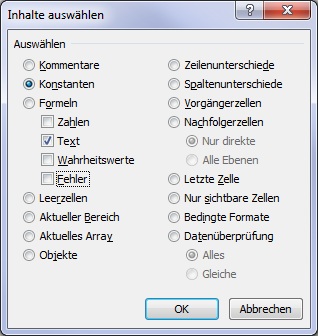
Alle Texte aus einem Zellbereich in Excel löschen
So entfernen Sie gezielt alle konstanten Texte in einer Markierung
Veröffentlicht am
|
Zuletzt aktualisiert am
Sie möchten die Beschriftungen oder Texte in einem Bereich ganz entfernen oder neu festlegen? Sorgen Sie dafür, alle Texte in einem Zellbereich ohne Aufwand gezielt zu löschen. Alle anderen Inhalte bleiben dabei unangetastet. Gehen Sie folgendermaßen vor:
- Markieren Sie den Bereich, in dem Sie die konstanten Texte löschen möchten. Falls der Vorgang das gesamte Arbeitsblatt umfassen soll, drücken Sie die Tastenkombination STRG A.
- Rufen Sie das Dialogfenster GEHE ZU auf. Das erreichen Sie in allen Excel-Versionen über die Tastenkombination STRG G.

- Im erscheinenden Dialogfenster klicken Sie die Schaltfläche INHALTE an.
- Markieren Sie in dem nun erscheinenden Dialogfenster das Optionsfeld KONSTANTEN.
- Klicken Sie darunter die Option TEXT an und schalten Sie die Optionen ZAHLEN, WAHRHEITSWERTE und FEHLER aus.

- Bestätigen Sie die Einstellung mit OK.
Excel markiert daraufhin in dem zuvor markierten Bereich alle Zellen, in denen sich konstante Texte befinden. Alle Zellen mit Formeln oder anderen Inhalten werden nicht markiert.
Drücken Sie nun die Taste ENTF, um alle markierten Inhalte zu löschen.










